В большинстве проектов с Ардуино необходимо устанавливать вспомогательное хранилище для медиафайлов, будь это видео или аудио. Если возникает необходимость хранить и обрабатывать информацию, а стоковой флеш-памяти плат вам не хватает, то есть несколько решений.
Можно докупить специальную плату, обеспечивающую быстрый доступ к данным, но и стоящую не малых денег. Если же у вас нет желания тратиться, то расширить стоковую память платы можно и с arduino card SD, дабы не было проблем с записью и стиранием стоковых утилит с чипов. Однако далеко не все новички знают, как правильно подключать флешку к чипу и что для этого нужно. Давайте разберёмся во всех нюансах и узнаем, какие подводные камни такого решения вас поджидают.
Что необходимо знать при подключении SD card к Arduino
Прежде чем подсоединять что-либо, следует изучить нюансы, которые будут подстерегать вас на каждом шагу. Первое, с чем вам придётся столкнуться, это вольтаж карт памяти, ведь они рассчитаны на 3.3 В, что является стандартом.
Неудобство заключается в том, что для записи данных необходима и соответствующая сила тока, вплоть до 100 мА, если речь о действительно больших массивах информации. Соответственно, необходимо обеспечить всю систему хорошим источником питания, но основная проблема заключается в том, что карты крайне привередливы. Если вы будете пользоваться резисторами и длинными проводниками, то скорость записи и чтения может упасть в разы ниже средних показателей, поэтому следует обзавестись небольшими коннекторами и убрать, по возможности, всё сопротивление из цепочки для питания логики.
Чтобы не сжечь всю плату, достаточно прикупить преобразователи переменного и постоянного тока, лучше всего подойдут приборы под HEF4050 и 74FHC125 базу.
Далее, учтите, что система предоставляет несколько режимов записи данных. У вас в распоряжении:
- SPI. Универсален, и подойдёт для любого микроконтроллера, а подключение требует всего четыре пина.
- SDIO. Хороший выбор, если необходима высокая скорость передачи информации, но с arduino microsd реализуется крайне тяжело.
Учитывайте и формат карты, он не влияет ровным счётом ни на что, кроме размера вашей конечной поделки. Если необходимо серьёзно урезать габариты, то хорошим выбором станет microSD.
Сама по себе флешка – это небольшой чип со специально выделенными секторами, а соответственно, структур, обязательных к использованию, вы здесь не найдёте. Такой подход удобен для быстрого форматирования и сохранения данных в подходящей файловой системе.
Большинство устройств на сегодняшний день пользуются форматами NTFS, FAT32 и FAT16. Но чем сложнее система, тем больше памяти для работы arduino SD придётся выделить, что чревато последствиями в виде подлагиваний и плохой скорости отклика.
Схема подключения SD card к Arduino
Предварительно отформатировав карту памяти, приступайте к её подключению.
Отформатировать карту можно этой программой: SD Card Formatter
Платы расширений облегчат задачу, ведь они позволят урегулировать напряжение до необходимых нам 3.3 В, а контроллеры уровня преобразуют питание логики в подходящие для флешки.
Плата расширений потребуется под микроконтроллеры до 5 В, учитывайте это при её выборе. Главное достоинство Ардуино – простота, и подключение вспомогательных модулей не стало исключением. Лучшим выбором станет именно структура запуска через hardware SPI пины, дабы не усложнять новичкам жизнь. Нам потребуются 13, 12 и 11 цифровые пины, а также четвёртые, чтобы наладить «chipslave select» цепь. Под это, зачастую, берётся 10 пин, но если вы знаете, что делаете, можете выбрать и более подходящий.
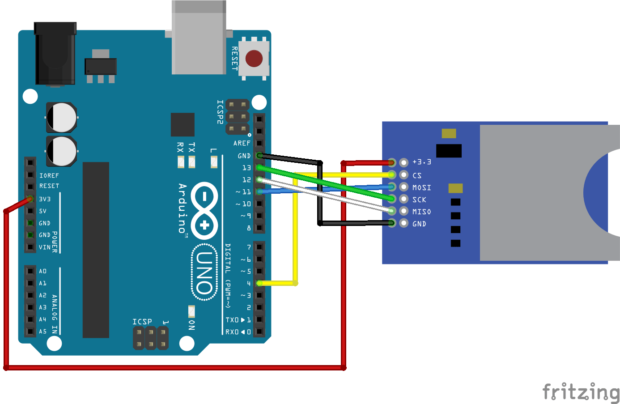
Обратите внимание на то, что в зависимости от форм-фактора и типа платы Ардуино, точки подключения могут варьироваться. Например, для меги необходимо соединить цепь с 50, 51, 52 и 53 слотом.
| Модуль SD card | Arduino Uno | Arduino Mega |
| VCC | 3.3V или 5V (проверьте описание платы) | 3.3V или 5V (проверьте описание платы) |
| CS | 4 | 53 |
| MOSI | 11 | 51 |
| CLK | 13 | 52 |
| MISO | 12 | 50 |
| GND | GND | GND |
В последующие разы вы можете поэкспериментировать с последними пинами на обеих картах, но поначалу лучше выбрать именно те, что указаны выше. Так вы сможете отработать код, избавившись от нежелательных поломок и осечек, что значительно упростит задачу в будущем. Оставшиеся 5 В и GND подсоединяйте к соответствующим портам, здесь никаких особых инструкций нет.
Еще один вариант наглядной схемы:
В конце процедуры необходимо замкнуть CD в заземление, так система не сможет инициализировать карту памяти. Но, в случае необходимости, всегда можно применить резисторы в 10 кОм и вспомогательные порты, однако мы не будем останавливаться на этом пине, так как сейчас он нам не нужен.
Загрузка библиотек и запуск SD card на Arduino
Чтобы подсоединиться к SD карте и свободно передавать на неё данные, потребуется написать немало кода, однако здесь нам поможет встроенная библиотека SD.
Библиотеку по работе с картами памяти можно найти на официальном сайте производителя микроконтроллера: https://www.arduino.cc/en/Reference/SD
Открыв подменю «образцов», найдите заготовку «cardinfo», именно её мы не будем использовать в качестве прописной функции при загрузке информации. Скетч пригодится лишь для проверки, опознаётся ли дополнительная память на устройстве. Проверяйте chipSelect, учитывая, что подключение идёт через 10 пин.
#include const int chipSelect = 4; void setup() { Serial.begin(9600); while (!Serial) { ; // wait for serial port to connect. } Serial.print(“Initializing SD card…”); pinMode(10, OUTPUT); //iniot SD card if (!SD.begin(chipSelect)) { Serial.println(“Card failed, or not present”); return; } Serial.println(“card initialized.”); } void loop() { String dataString = “”; // read three sensors and append to the string for (int analogPin = 0; analogPin < 3; analogPin++) { int sensor = analogRead(analogPin); dataString += String(sensor); if (analogPin < 2) { dataString += “,”; } } // open the file. File dataFile = SD.open(“data.txt”, FILE_WRITE); // if the file is available, write to it: if (dataFile) { dataFile.println(dataString); dataFile.close(); } // if the file isn’t open else { Serial.println(“error opening data.txt”); } }
Если всё прошло удачно, то на экран выведется информация о типе файловой системы и объёме вашей SD-карты. Если же производитель подсунул вам не лучший продукт, могут возникнуть ошибки. Здесь проще купить новую флешку, чем бороться с ошибками файловой системы, изначально заложенными в девайс.
Когда вы получите отклик от системы, можете начинать подгружать библиотеки и нужные вам файлы. SD-карта полностью работает и подключена, однако не забудьте протестировать несколько типов файловых систем, дабы подобрать оптимальный вариант по скорости и потреблению ресурсов. В каждом конкретном случае эти параметры будут разными, поэтому не бойтесь экспериментировать.
Заключение
SD-карта – необходимый элемент любой системы, в которой вы собираетесь использовать медиафайлы. Это будет хорошим решением как для приборов под «умный дом», так и для самодельных плееров. Однако не забывайте, что качество конечного продукта приравнивается к качеству его худшего компонента, и не стоит экономить на SD-картах.
SD и microSD карты могут существенно расширить возможности проектов ардуино, работающих с большими объемами данных: регистраторов данных, метеостанций, систем умного дома. Платы arduino оснащены сравнительно небольшой внутренней памятью, всего до 4 килобайт, включая и флэш-память, и EEPROM. Этой памяти не хватит для записи больших объемов данных, тем более, если плата будет постоянно выключаться или выключаться. Подключение SD карты ардуино в качестве внешнего накопителя позволяет многократно увеличить место для хранения любой информации. Съемные накопители SD стоят дешево, легко подключаются и удобны в использовании. О правильном подключении SD карты к Arduino и пойдет речь в статье.
Описание модуля для SD карты памяти
Работа с памятью SD в ардуино не представляет особых трудностей. Самым простым способом является подключение готового модуля и использование стандартной библиотеки. С этого варианта мы и начнем.
Использование готового модуля обладает различными преимуществами. Это довольно простое и удобное средство для работы с большим объемом данных. Он не требует особых навыков в подключении, все разъемы подписаны прямо на плате. За удобство приходится платить, но стоимость модуля относительно не велика, его легко можно найти по доступным ценам в российских и зарубежных интернет-магазинах.
Универсальный модуль представляет собой обыкновенную плату, на которой помещены слот для карты, резисторы и регулятор напряжений. Он обладает следующими техническими характеристиками:
- Диапазон рабочих напряжений 4,5-5 В;
- Поддержка SD карты до 2 Гб;
- Ток 80 мА;
- Файловая система FAT 16.
Модуль SD-карты реализует такие функции как хранение, чтение и запись информации на карту, которая требуется для нормального функционирования прибора на базе микроконтроллера.
Естественно, у недорогих модулей карт памяти есть и недостатки. Например, самые дешевые и распространенные модели поддерживают только карты до 4Гб и почти все модули позволяют хранить на SD карте файлы объемом до двух гигабайт – это ограничение используемой в большинстве моделей файловой системы FAT.
Еще одним недостатком карт памяти является относительно долгое время записи, однако существуют пути работы с ней, позволяющие увеличить ее скорость работы. Для этого используется механизм кэширования, когда данные сначала копятся в оперативной памяти, а потом сбрасываются за раз на карту памяти.
Платы Arduino для работы с SD
Для работы с SD card существует несколько различных плат:
- Arduino Ethernet – эта плата оснащена специальным модулем для вывода данных. Для выхода CS используется контакт 4. Для правильной работы нужно применять команду SD.begin(4).
- Adafruit Micro-SD – это отладочная плата, которая используется при работе с Micro-SD картами.
- Sparkfun SD – закрепляется сверху Ардуино, для выхода CS использует 8 контакт. В новой версии платы есть соединение с 3.3 В и встроен шестиразрядный инвертор.
Подключение SD и microSD к ардуино
Существует два вида карт – microSD и SD. Они одинаковы по подключению, структуре и программе, различаются же только размером. Перед работой советуется отформатировать карту SD. Обычно новые карты уже отформатированы и готовы к работе, но если используется старая карта, то лучше провести форматирование в файловой системе Arduino. Для проведения процедуры на компьютере должна быть установлена библиотека SD, желательно FAT16. Для форматирования на Windows нужно щелкнуть на иконке карты и нажать “Format”.
Для подключения карты используется 6 контактов, взаимодействие производится по интерфейсу SPI. Она выглядит на плате как разъем на лицевой поверхности с шестью штырями. Чтобы подключить карту, нужны сам контроллер, модуль карты и 6 проводов. Помимо SPI существует режим SDIO, но он сложен в реализации и слабо совместим с Ардуино. SPI легко налаживается для работы со всеми микроконтроллерами, поэтому советуется использовать именно его.
Подключение цифровых выводов производится так: для платы Arduino Nano или Uno контакт MOSI подключается к D11, MISO к D12,SCK к D13, CS к 4, VCC на +5 В,.GND к GND. На плате имеются разъемы для подключения к 3,3 и 5 вольтам. Питание самой карты составляет 3,3 вольт, поэтому проще применять микроконтроллер с таким же питанием, в ином случае нужен преобразователей уровней напряжения. На самых распространенных платах ардуино такой выход есть.
При подключении SD карты нужно учитывать соответствие SPI контактов для разных тип плат Arduino:
| Плата | Пин MOSI | Пин MISO | Пин SCK |
| Arduino Nano, Uno | 11 | 12 | 13 |
| Arduino Mega2560 | 51 | 50 | 52 |
Библиотека ардуино для работы с SD и microSD
Для удобства работы с внешними накопителями данных в среде Arduino IDE доступны уже готовые библиотеки. Ничего дополнительно скачивать или устанавливать в большинстве случаев не понадобится.
Для подключения библиотеки в скетче нужно использовать инструкцию include:
#include #include <sd><>
Библиотека SPI нужна для правильной работы устройств, подключаемых по SPI.
Библиотечные функции нужно для считывания и записи данных на карту. Библиотека может поддерживать SD и SDHC карты.
Имена записываются в формате 8.3, то есть 8 знаков для названия, 3 для расширения. Путь к файлу записывается с помощью слэшей «/».
Встроенные примеры библиотеки SD
В Arduino IDE встроены готовые примеры для быстрого изучение функций бибилотеки:
- Card Info – это извлечение информации, хранящейся в SD карте. С ее помощью можно узнать, в какую файловую систему отформатирована карта, наличие свободного места, какие данные записаны.
- Yun Datalogger – позволяет записывать лог-данные с трех сенсоров на карту.
- Datalogger – регистрирует и созраняет данные, полученные с датчика на карту.
- Dump File – считывание данные с карты, передает их в серийный порт.
- Files – создает и удаляет данные. Существует функция file.write(), которая помещает записанные данные в буфер. Перемещение информации на карту происходит при вызове функций flush() или close(), поэтому важно закрывать его после каждого открытия файла, иначе данные будут потеряны.
- Read Write – записывает и считывает файлы с карты.
Функции библиотеки SD
Ардуино-библиотека SD содержит различные функции, с помощью которыми можно управлять данными. Функции класса SD:
- begin() – функция инициализирует библиотеку, присваивает контакт для сигнала.
- exists() – призвана проверить, имеется ли на карте необходимая информация.
- mkdir() – позволяет создать нужную папку на карте памяти.
- rmdir() – с помощью этой функции можно удалить папку. Важно, чтобы удаляемая папка была пустой.
- open() – позволяет открыть файл, который нужен для записи или чтения. Если нужный файл отсутствует на карте, то он будет создан.
- remove() – удаляет любой файл.
В ответ на все эти функции должно прийти одно из значений – true, в случае удачного завершения операции и false при неудаче.
Создание, редактирование и удаление файлов.
Для работы с файлами в ардуино существует класс File. В него входят функции, которые предназначены для записи и чтения информации с карты:
- available() – проверяет наличие в файле байт, которые доступны для чтения. В ответ приходит количество места, которое доступно для чтения.
- close() – закрывает файл, перед эти проверяет, сохранены ли данные на карту.
- flush() – функция позволяет убедиться, что данные записаны на карту.
- name() – возвращает указатель на имя.
- peek() – считывает байты данных, при этом не перемещает указатель на следующий символ.
- position() – находит текущее положение указателя в файле.
- print() – выводит данные в отдельный файл.
- println() – печатает данные в файл до места, где появляется символ перевода каретки и пустая строка.
- seek() – меняет положение текущей позиции в файле.
- size() – выводит информацию о размере данных.
- read() – считывает информацию.
- write() – производит запись в файл.
- isDirectory() – с помощью этого метода происходит проверка, является ли файл директорией, то есть каталогом или папкой.
- openNextFile() – выводит имя последующего файла.
- rewindDirectory() – возвращает к первому файлу в директории.
Для корректной работы платы нужно проследить, чтобы был сконфигурирован SS выход.
Скетч примера работы с SD библиотекой ардуино
Ниже приведен скетч, демонстрирующий пример работы с модулем карты памяти.
/* Регистратор данных с использованием SD карт Пример сохранения данных с аналоговых портов на SD карте. Данные будут сохраняться в файле в виде набора строк с разделителем полей в виде символа "," Схема подключения: * Аналоговые сенсоры подключаются к аналоговым пинам * Модуль SD карты подключен в SPI по стандартной схеме: ** MOSI - пин 11 ** MISO - пин12 ** CLK - пин 13 ** CS - pin 4 */ #include #include <sd> coint PIN_CHIP_SELECT = 4; void setup() { Serial.begin(9600); Serial.print("Initializing SD card..."); // Этот пин обязательно должен быть определен как OUTPUT pinMode(10, OUTPUT); // Пытаемся проинициализировать модуль if (!SD.begin(PIN_CHIP_SELECT)) { Serial.println("Card failed, or not present"); // Если что-то пошло не так, завершаем работу: return; } Serial.println("card initialized."); } void loop() { // Строка с данными, которые мы поместим в файл: String logStringData = ""; // Считываем данные с портов и записываем в строку for (int i = 0; i < 5; i++) { int sensor = analogRead(i); logStringData += String(sensor); if (i < 4) { logStringData += ","; } } // Открываем файл, но помним, что одновременно можно работать только с одним файлом. // Если файла с таким именем не будет, ардуино создаст его. File dataFile = SD.open("datalog.csv", FILE_WRITE); // Если все хорошо, то записываем строку: if (dataFile) { dataFile.println(logStringData); dataFile.close(); // Публикуем в мониторе порта для отладки Serial.println(logStringData); } else { // Сообщаем об ошибке, если все плохо Serial.println("error opening datalog.csv"); } } </sd>
Создание файла и выбор названия для arduino SD card
Создание файла – одна из самых распространенных задач, возникающих при работе с SD картами в ардуино. Как мы убедились в предыдущем скетче, для создания файла достаточно просто открыт его. Если мы захотим проверить, есть ли такой файл, можно использовать функцию exists():
- SD.exists(“datalog.csv”);
Функция возвращает TRUE, если файл существует.
char filename[] = "datalog00.CSV"; // Первоначальное название for (uint8_t i = 0; i < 100; i++) { filename[6] = i / 10 + '0'; filename[7] = i % 10 + '0'; if (! SD.exists(filename)) { // Проверяем наличие logfile = SD.open(filename, FILE_WRITE); break; // Дальше продолжать смысла нет } }
Заключение
Как мы с вами убедились, подключить SD карту памяти к Ардуино и использовать ее в проекте не очень сложно. Для этого есть готовые библиотеки в Arduino IDE и самые разнообразные варианты модулей. Приобрести карту памяти можно в любом магазине электроники, они стоят недорого, при этом позволяют существенно расширить потенциал платы Ардуино. С использованием карт памяти можно собирать и сохранять для последующего анализа большие объемы данных. С помощью нашей статьи мы сможете наделить памятью свои исследовательские проекты, создать системы голосового оповещения для умного дома, создать простой wav-проигрыватель и многое другое.
</sd></pre>Используемые источники:
- https://arduinoplus.ru/podkluchaem-sd-kartu-k-nashemu-arduino/
- https://arduinomaster.ru/datchiki-arduino/podklyuchenie-sd-karty-k-arduino/


 Настройка плат Arduino при первом подключении к ПК
Настройка плат Arduino при первом подключении к ПК Вывод в монитор порта через Serial print, println, write
Вывод в монитор порта через Serial print, println, write Arduino Nano 3.0 распиновка
Arduino Nano 3.0 распиновка



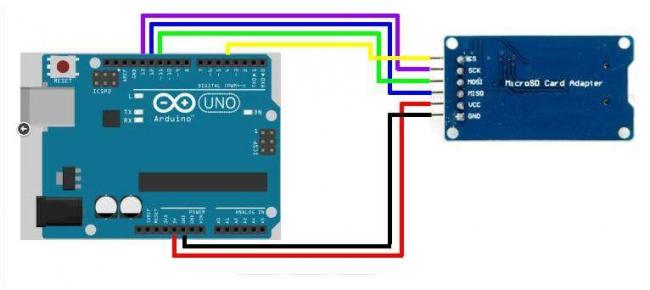
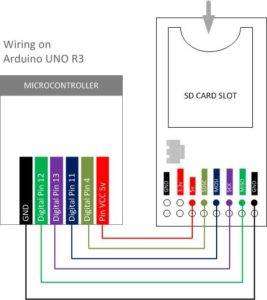


 Умный дом на базе Ардуино: пошаговая инструкция по сборке
Умный дом на базе Ардуино: пошаговая инструкция по сборке НОВИНКА 2016 года! ЭЛЕКТРОНИКА ДЛЯ НАЧИНАЮЩИХ. БАЗОВЫЙ НАБОР ЭЛЕКТРОННЫХ КОМПОНЕНТОВ+КНИГА (11 ЭКСПЕРИМЕНТОВ).
НОВИНКА 2016 года! ЭЛЕКТРОНИКА ДЛЯ НАЧИНАЮЩИХ. БАЗОВЫЙ НАБОР ЭЛЕКТРОННЫХ КОМПОНЕНТОВ+КНИГА (11 ЭКСПЕРИМЕНТОВ). Плата Arduino Uno R3: схема, описание, подключение устройств
Плата Arduino Uno R3: схема, описание, подключение устройств Видео и фото обзор стартового набора Arduino для UNO R3 из посылки на Aliexpress
Видео и фото обзор стартового набора Arduino для UNO R3 из посылки на Aliexpress